FAQ sur le XO
Sommaire
[masquer]- 1 Comprendre
- 1.1 Qu'est ce que OLPC ?
- 1.2 Qu'est ce que le XO ?
- 1.3 Quel système d'exploitation est installé sur le XO ?
- 1.4 Puis-je tester Sugar sur ma machine ?
- 1.5 Quelles sont les caractéristiques techniques d'un XO ?
- 1.6 Comment peut-on acheter un XO ?
- 1.7 Où peut-on voir un XO ?
- 1.8 Qu'est ce que le XO-1.5 ?
- 1.9 Qu'est ce que le XO-2 ?
- 1.10 Qui finance la fondation OLPC ?
- 1.11 J'ai entendu dire que la fondation OLPC rencontre des difficultés, est-ce vrai ?
- 2 Utiliser
- 2.1 Comment ouvrir un XO ?
- 2.2 Comment mettre un XO en mode e-book ?
- 2.3 Comment changer la langue, le nom, la couleur du XO ?
- 2.4 Comment connaître la version de Sugar installée ?
- 2.5 Comment relancer Sugar ?
- 2.6 Comment faire une capture d'écran ?
- 2.7 Ma connexion WiFi ne fonctionne pas, que faire ?
- 2.8 Comment installer une clé USB sur le XO ?
- 2.9 Comment faire une sauvegarde du contenu du journal ?
- 2.10 Comment connaître l'espace disponible sur le disque ?
- 2.11 Comment forcer la connexion sur un canal WiFi ?
- 2.12 Comment installer des logiciels sur un XO ?
- 2.13 Comment réinstaller/mettre à jour les activités/le système
- 2.14 Comment supprimer des logiciels d'un XO ?
- 2.15 Comment recalibrer la souris ? Comment régler le problème du "curseur sauteur" ?
- 2.16 Comment mettre à jour mon système ?
- 2.17 Comment faire réparer mon XO ?
- 2.18 Comment récupérer l'adresse MAC ou l'adresse IP du XO ?
- 2.19 Peut-on désactiver le WiFi/WiFi mesh ?
Comprendre
Qu'est ce que OLPC ?
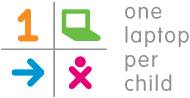 OLPC - One Laptop Per Child - est une fondation américaine dont l'objectif est de promouvoir le développement d'un ordinateur à bas prix (< 100$) comme outil d'éducation pour les enfants des pays en voie de développement. Plus d'information sur http://www.laptop.org/.
OLPC - One Laptop Per Child - est une fondation américaine dont l'objectif est de promouvoir le développement d'un ordinateur à bas prix (< 100$) comme outil d'éducation pour les enfants des pays en voie de développement. Plus d'information sur http://www.laptop.org/.
Qu'est ce que le XO ?
Le XO est le nom de la première machine construite par la fondation OLPC. Par extension, beaucoup de gens appellent aussi la machine "l'OLPC" puisque c'est la seule machine produite aujourd'hui par la fondation.
Quel système d'exploitation est installé sur le XO ?
Le XO est installée en standard avec une interface spécifique appelée Sugar, reposant sur un système GNU/Linux.
Il est aussi enviseable d'installer une distribution Ubuntu (basée sur le système GNU/Linux) sur le XO: voir les instructions sur le blog olpcnyc.
En théorie, Windows XP est aussi installable sur le XO. Une vidéo montrant son fonctionnement a été présentée par Microsoft (voir ici). Par contre, aucune possibilité "d'upgrader" un XO actuel vers Windows n'existe aujourd'hui. Voir aussi sur le sujet Polémique sur Windows.
Puis-je tester Sugar sur ma machine ?
Oui. C'est très simple de le faire à partir d'une distribution GNU/Linux: voir les instructions pour fedora, celles pour debian et celles pour Ubuntu.
Si vous êtes utilisateur d'un autre système, vous pouvez tester Sugar à partir d'un LiveCD.
Quelles sont les caractéristiques techniques d'un XO ?
Le XO est un ordinateur portable de type "PC Lowcost".
Il est équipé:
- D'un processeur AMD cadencé à 433Mhz,
- De 256Mo de mémoire,
- De 1Go de mémoire flash qui servent de disque dur,
- D'un écran couleur (1200x900) visible en plein soleil,
- D'une caméra, d'un micro et d'un haut parleur,
- D'une carte réseau WiFi.
Voir ici les Caractéristiques détaillées du XO.
Comment peut-on acheter un XO ?
La fondation OLPC ne vend ses ordinateurs qu'aux gouvernements. Les XOs ne sont donc pas à priori disponibles à la vente pour le grand public.
Le XO a néanmoins été accessible à la vente au particulier par l'intermédiaire d'un programme appelé "Give One Get One" (Un chez toi, un chez moi):
![]()
- De Novembre à Décembre 2007 depuis les Etats-Unis et le Canada uniquement,
- De Novembre à Décembre 2008 depuis 44 pays dont les pays d'Europe et la France.
Le programme consistait à l'achat d'une machine pour le prix de deux (soit 399$/310€). La première machine étant envoyée à l'acheteur, la deuxième étant envoyée dans un pays en voie de développement.
Actuellement il est possible d'acquérir des XOs sur [1] à des particuliers qui revendent la machine qu'ils ont achetée par l'intermédiaire d'un des deux programmes "Give One Get One".
Où peut-on voir un XO ?
Peu de personnes en France ont la chance d'avoir un XO puisqu'il n'est pas disponible à la vente. Vous pouvez en voir un auprès d'OLPC France, surveillez nos prochaines conférences dans les Actualités pour connaître notre prochaine intervention.
Si vous avez un projet particulier, nous pouvons même vous en prêter un. Contactez-nous sur la liste de diffusion OLPC France pour plus d'information.
Qu'est ce que le XO-1.5 ?
Le XO 1.5 est une mise à jour du XO qui devrait être proposée d'ici fin 2009 par la fondation. Il s'agit d'une mise à jour des composants et pas du design de la machine. Les principalements modifications:
- Processeur VIA C7-M cadencé à 1Ghz,
- Mémoire de 1Go,
- Mémoire flash (disque) de 4Go,
- Nouvelle carte vidéo,
- Nouvelle carte réseau,
- Consommation électrique améliorée.
Voir l'annonce du produit ici et les spécifications détaillées ici.
Qu'est ce que le XO-2 ?
Le XO 2 est la prochaine génération d'ordinateur qui sera proposée par la fondation OLPC. Il prendra entièrement la forme d'un e-book avec un double écran. Des images de ce "concept" ont été présentées le 21 mai 2008. La sortie du XO 2 est prévue mi 2011. Voir plus sur notre blog.
Qui finance la fondation OLPC ?
Le financement de la fondation est assuré par une douzaine d'entreprises qui ont investi 2 millions de dollars sur le projet: AMD, ebay, Google, Quanta, Marvell, Nortel, RedHat, ... (voir sur http://www.laptop.org/en/utility/people/members.shtml).
Ces entreprises apportent également aujourd'hui leur soutien par exemple en vendant leurs composants à prix coutant (AMD, Marvell) ou en mettant à disposition une chaîne de montage (Quanta).
J'ai entendu dire que la fondation OLPC rencontre des difficultés, est-ce vrai ?
Comme beaucoup d'autres entreprises en cette période de crise économique, la fondation OLPC a annoncé Le 7 janvier 2009 une restructuration apportant une réduction des effectifs de 50% et une diminution de salaire pour les autres salariés.
Cela ne remet néanmoins pas en cause ses objectifs et sa capacité à mener le projet qui est surtout porté par des volontaires. Voir sur ce sujet Polémique sur la survie du projet.
Utiliser
Comment ouvrir un XO ?
Pour être le plus hermétique possible, le XO masque au maximum tous les ports qu'il propose.
En particulier, les "oreilles" permettent de fermer l'ordinateur pour une meilleure protection.
Pour ouvrir le XO, le poser avec le bonhomme coloré vers le haut, tirer les deux oreilles vers soi pour le dévérouiller, puis lever l'écran.
Comment mettre un XO en mode e-book ?
Le XO peut être utilisé comme un ordinateur portable habituel ou peut être utilisé en mode "e-book" c'est à dire sans le clavier. Pour cela, ouvrez le XO normalement en vous assurant que l'écran forme bien un angle droit avec le clavier. Tourner l'écran dans le sens inverse des aiguilles d'une montre puis mettez le à plat.
Dans ce mode vous pouvez utiliser les boutons à droite et à gauche de l'écran pour communiquer avec les activités. Un bouton vous permet également de tourner le contenu de l'écran horizontalement ou verticalement.
Attention: le XO n'est pas une véritable "tablette". En particulier, il ne dispose pas d'un écran tactile.
Comment changer la langue, le nom, la couleur du XO ?
Sur les dernières versions de Sugar, cela peut se faire simplement depuis le panneau de contrôle accessible en cliquant sur le personnage central. Voir ici pour plus détail.
Sinon sur toutes versions, la configuration de la langue utilisée, du nom de la machine ou de la couleur du personnage représentant la machine peut être modifiée via une commande appelée "sugar-control-panel". Par exemple, pour passer Sugar en Français, lancer l'activité Terminal et lancer la commande:
sugar-control-panel -s language French/France
Pour connaître les différentes options, lancer:
sugar-control-panel -h
Plus d'information sur [2]. Attention: Il est nécessaire de redémarrer la machine pour que les modifications soient prises en compte.
Comment connaître la version de Sugar installée ?
Pour les versions récentes, la version est accessible depuis le panneau de contrôle accessible en cliquant sur le personnage central et en utilisant la fonctionnalité Mon XO. Voir ici pour plus détail.
Un autre moyen qui fonctionne sur toute les versions et de lancer l'activité Terminal et de lancer la commande:
cat /etc/issue
Pour information, les XO vendus via le programme G1G1 US sont installés avec la version 650.
Comment relancer Sugar ?
Il est parfois nécessaire de relancer Sugar, par exemple après un changement de configuration ou lorsque le curseur souris ne réagit pas correctement. Sugar peut être relancé en appuyant en même temps sur les touches CTRL, ALT et Erase.
Comment faire une capture d'écran ?
A n'importe quel endroit vous pouvez effectuer une capture d'écran en appuyant en même temps sur les touches ALT et 1. Il semble ne rien se passer mais l'image correspondant à la capture d'écran est disponible dans le Journal.
Ma connexion WiFi ne fonctionne pas, que faire ?
Il peut y avoir de nombreuses raisons mais il y a notamment des problèmes de connexion WiFi sur les versions 650 et inférieure (650 est la version pour les machines vendues dans le cadre du G1G1 US). Une première opération à réaliser est de vérifier la version de Sugar installée (voir FAQ sur le XO#Comment connaître la version de Sugar installée ?).
Comment installer une clé USB sur le XO ?
Le XO dispose de 3 ports USB qui peuvent recevoir une clé mémoire USB. Il est alors possible d'installer des activités depuis la clé ou d'y copier des fichiers. La clé est visible depuis le journal. Elle peut également être utilisée via l'activité Terminal. Pour cela, lancer la commande:
mount
pour déterminer le dossier d'installation de la clé (quelque chose comme "/media/<Nom de la clé>"). Attention: si la clé n'est pas reconnue, réessayer en redémarrant et en l'insérant avant le démarrage de la machine.
Comment faire une sauvegarde du contenu du journal ?
Le contenu du journal peut être copié élément par élément sur une clé USB par glissé/déposé via l'activité Journal. Il est également possible de le copier dans son intégralité en utilisant l'activité Terminal. Le contenu du journal se trouve dans le répertoire "/home/olpc/.sugar/default/datastore/store". A noter que le nom des éléments est codé, il peut donc être nécessaire d'utiliser la date de création d'un élément pour le retrouver (voir [3] pour plus d'information).
Comment connaître l'espace disponible sur le disque ?
Le XO dispose d'1Go de mémoire flash utilisé comme disque dur. Pour vérifier l'espace restant sur le disque, exécuter l'activité Terminal puis lancer la commande:
df
Comment forcer la connexion sur un canal WiFi ?
Le WiFi Mesh permet à deux ou plusieurs XO de communiquer. Pour que deux machines puissent se voir, il faut néanmoins qu'elles utilisent le même canal. Au démarrage le XO recherche alternativement sur le canal 1, 6 et 11 pour trouver d'autres machines. Mais pour accélérer le processus ou si l'une des machines n'a pas accrochée le bon canal ou a accrochée un hotspot WiFi, il est possible de "forcer" la recherche sur un canal. Pour cela, double-cliquer sur l'icône correspondant au canal à utiliser dans la vue "Voisinage réseau". Cette même astuce peut être utilisée pour forcer l'accès à un Hotspot WiFi.
Comment installer des logiciels sur un XO ?
Sur le XO, les logiciels sont appelés "Activités". Ce sont des applications conçues spécialement pour le XO, il n'est pas possible d'installer des logiciels conçus pour PC ou pour n'importe quelle autre distribution Linux.
Le XO est fourni avec en standard avec de nombreuses activités: Enregistrement, Dessin, Musique, Jeux, Navigateur web, ...
Si votre XO est connecté à Internet, il est possible d'installer de nouvelles depuis l'activité Naviguer en cliquant sur "Activities" sur la page d'accueil "Google".
On arrive alors sur la page web http://wiki.laptop.org/go/Activities qui liste les activités existantes.
Cliquez sur les liens finissant par ".xo" situés derrière le mot "Download" pour installer une nouvelle activité. Appuyer sur "Continuer" pour démarrer le téléchargement. Lorsque le téléchargement est terminé, appuyer sur "OK". Lorsque vous revenez sur la page d'accueil, l'activité s'est ajoutée sur la barre du bas.
Si votre XO n'est pas connecté à Internet, vous pouvez installer une activité depuis une clé USB. Télécharger le fichier ".xo" de l'activité que vous voulez installer comme indiqué ci-dessus. Copier le sur une clé USB puis cliquer sur le nom de l'activité dans le Journal.
Comment réinstaller/mettre à jour les activités/le système
Vous pouvez utiliser une clé USB de réinstallation/mise à jour (customization key) pour réinstaller ou mettre à jour les activités ou le système sur le XO.
Comment supprimer des logiciels d'un XO ?
Sur le XO, les logiciels sont appelés "Activités".
Si vous avez installé des activités supplémentaires, vous pouvez les supprimer par l'intermédiaire du Journal. Lancer le Journal, rechercher le moment où vous avez installé l'activité vous devez y trouver le fichier ".xo" de l'activité. Cliquer sur le nom de l'activité pour accéder au détail. Appuyer sur le bouton "-" pour supprimer l'activité.
Comment recalibrer la souris ? Comment régler le problème du "curseur sauteur" ?
Il peut arriver parfois que le curseur souris ne réponde plus correctement à vos commandes: il a tendance à "sauter" d'une position à une autre.
Pour résoudre le problème, vous pouvez soit relancer Sugar, soit lancer un recalibrage. Pour cela appuyez simultanément sur les quatres touches au coin du clavier (les 4 touches de couleur sur le schéma ci-dessous), en finissant par la touche fn (en bleue sur le schéma).
Comment mettre à jour mon système ?
Mettre à jour le système est une opération délicate, la procédure ci-dessous est simplifiée mais elle réinitialise toutes les données. Faites une sauvegarde du journal avant de l'utiliser.
Sur une clé USB vierge, télécharger et copier les deux fichiers correspondant à la version 767:
- http://download.laptop.org/xo-1/custom/g1g1/gg-767-4/fs.zip
- http://download.laptop.org/xo-1/custom/g1g1/gg-767-4/gg-767-4.img
Suivez ensuite les étapes ci-dessous:
- Eteindre le XO s'il est allumé
- Branchez le XO sur le secteur
- Insérer la clé USB
- Appuyez sur les 4 touches de jeu à droite de l'écran
- Appuyez simultanément sur le bouton de mise en route
- Attendez que le message "Release the game key to continue" apparaisse
- Lachez les 4 touches, la procédure démarre, elle dure environ 10 minutes.
Une vidéo montrant toute l'opération est disponible ici: http://www.dailymotion.com/olpcfrance/video/x75e90_mettre-jour-sugar-en-820-update-sug_tech Une vue image par image est disponible ici: http://wiki.laptop.org/go/USB_upgrade
Remarque: En cas d'erreur "Boot failed", créer en plus sur la clé USB un sous-répertoire "boot" et copier dans ce répertoire le fichier http://dev.laptop.org/pub/firmware/q2e18/q2e18.rom en prenant soin de le renommer en "bootfw.zip". Cela permettra de forcer le boot sur la clé. Recommencer ensuite les différentes étapes.
Comment faire réparer mon XO ?
Le XO est conçu pour être démonté facilement. S'il est défectueux, de nombreuses procédures existent pour diagnostiquer et réparer la machine (voir la page Réparation).
Vous pouvez égalemenent faire réparer votre XO à OLPC France.
Comment récupérer l'adresse MAC ou l'adresse IP du XO ?
Ouvrir l'activité 'Terminal' depuis l'écran d'accueil. Elle est représentée par un icône "$_" dans un rectangle.
Tapez la commande ci-dessous puis ENTER:
/sbin/ifconfig -a
L'adresse MAC peut être identifiée sur la première ligne qui s'affiche à côté de l'indication "eth0".
L'adresse IP peut être récupérée de la même manière (sur la deuxième ligne) mais elle ne s'affiche qu'une fois que vous êtes connecté au réseau.
Peut-on désactiver le WiFi/WiFi mesh ?
Oui, il suffit de se rendre dans le panneau de contrôle puis dans la fonctionnalité "Réseau". Décochez alors la case "Radio".
Sur ce sujet lire aussi Polémique sur WiFi.




